iPhoneのアイコンの長押し3選がマジで便利! – PayPay/Google Chrome/LINEで活用
iPhoneには「クイックアクション」と呼ばれる、便利なショートカット機能が搭載されている。クイックアクションとは、アプリのアイコンを長押しすることで、使いたい機能をすぐに呼び出すことが出来る優れものだ。便利なクイックアクションを使いこなせば、パソコンのショートカットキーと同じように、アプリの操作時間短縮にもなる。
今日は、初心者向けに簡単設定テクニックを日々紹介しているインスタグラマー・カズシム|マネするだけ1分 iPhone設定術@kazushimu_iphoneさんの投稿『マジで役立った アイコン長押し3選』について、皆さんにご紹介しようと思う。
カズシム|マネするだけ1分 iPhone設定術さんは先日、下記の文章とともに、覚えておくと便利なiPhoneのクイックアクションを3つ紹介した動画をInstagramへ投稿した。
「\ マジで役立った /『アイコンの長押し3選』 アプリのアイコン長押し、活用してますか? 実はけっこう便利なものがあるんですよ。今日紹介するのは・PayPay・Google Chrome・LINEのアイコン長押しテクニックです!使ってみてマジで便利でした…!」
こちらの投稿には、多くの「いいね!」が付いており、インスタ上で話題となっている。それではさっそく、この投稿について詳しく解説します。
この投稿をInstagramで見る
覚えておきたい「クイックアクション」3選
まず一つ目のアイコン長押し術は、「PayPay」アプリのクイックアクションだ。ホーム画面上で「PayPay」のアイコンを長押しすると、「スキャン支払い」「バーコード支払い」の2つをすぐに呼び出すことが出来る。
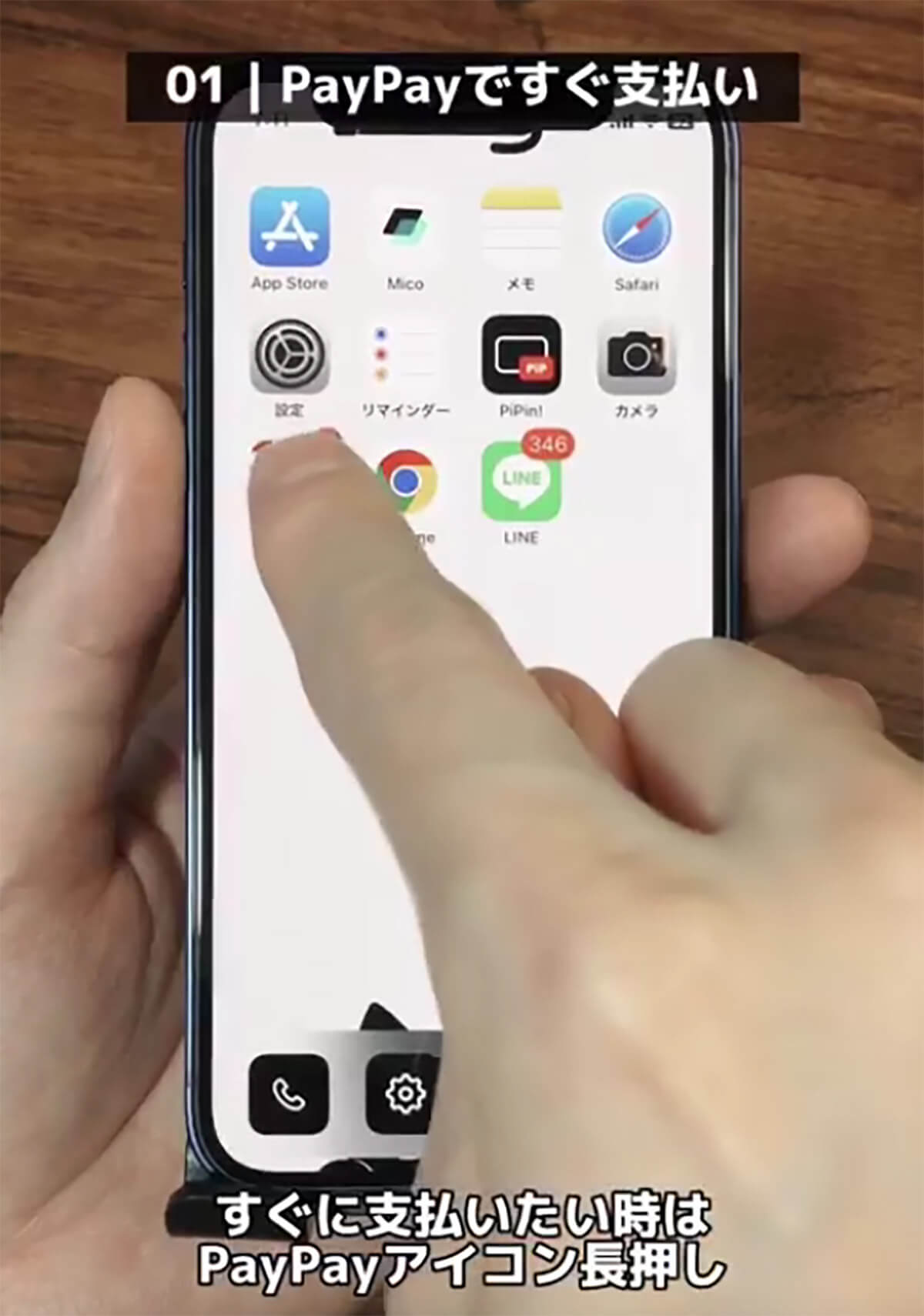
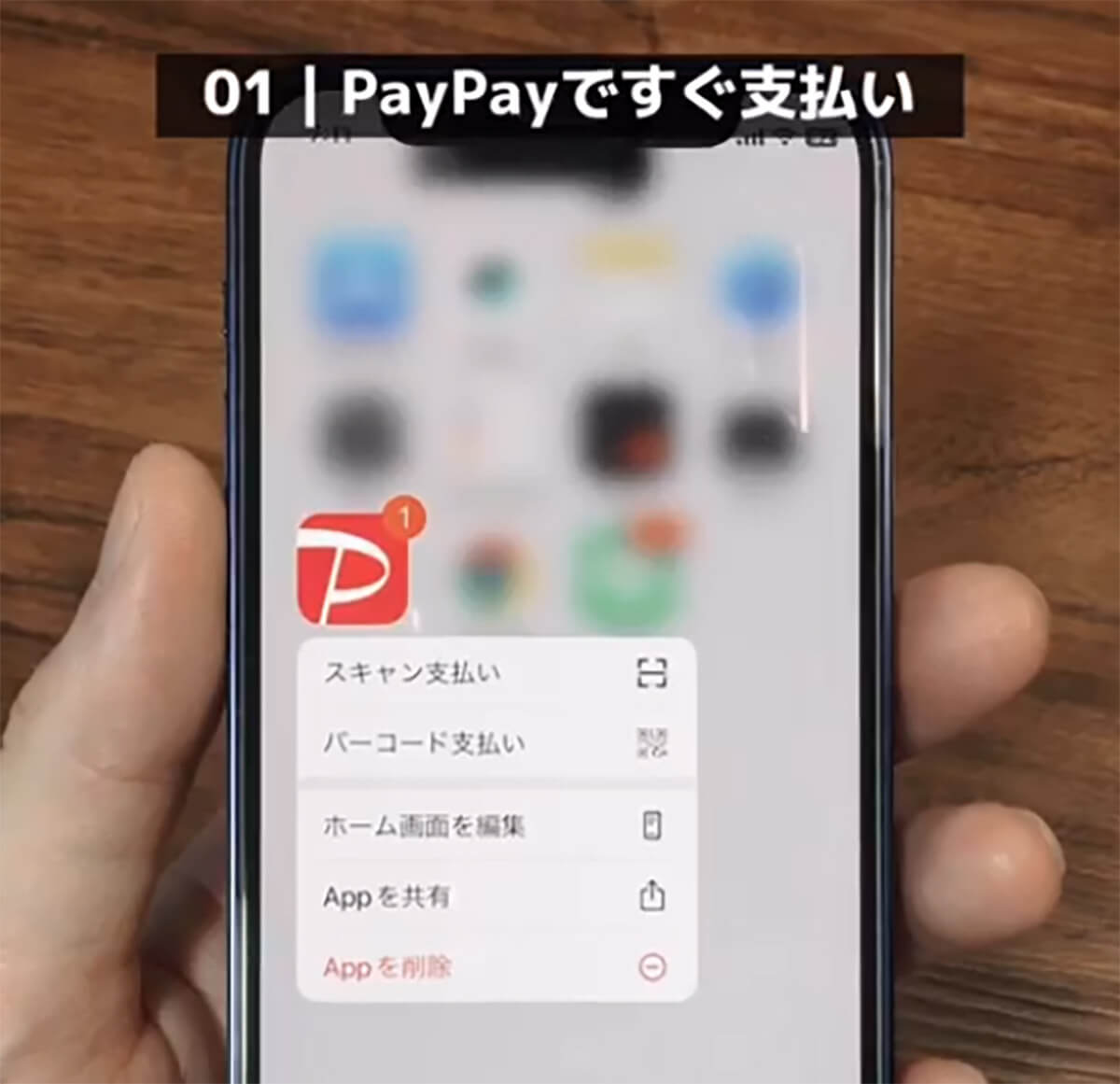
「スキャン支払い」をタップすれば、そのままカメラが起動するので、いつも通りお店にあるバーコードを読み取ればOKだ。
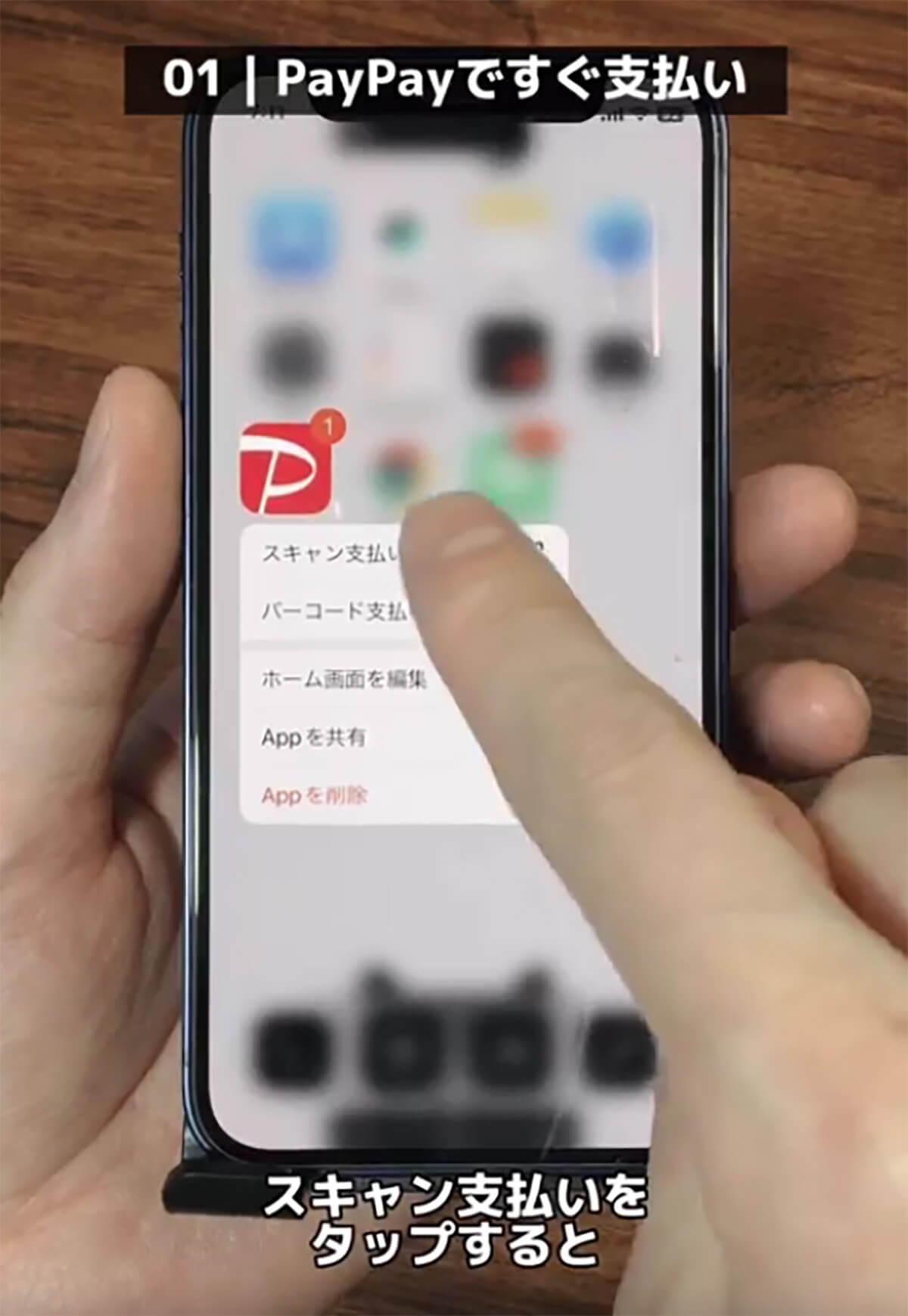

「バーコード支払い」の場合も、すぐに画面上にバーコードが表示されるので、スマートにお会計を済ませることが出来る。

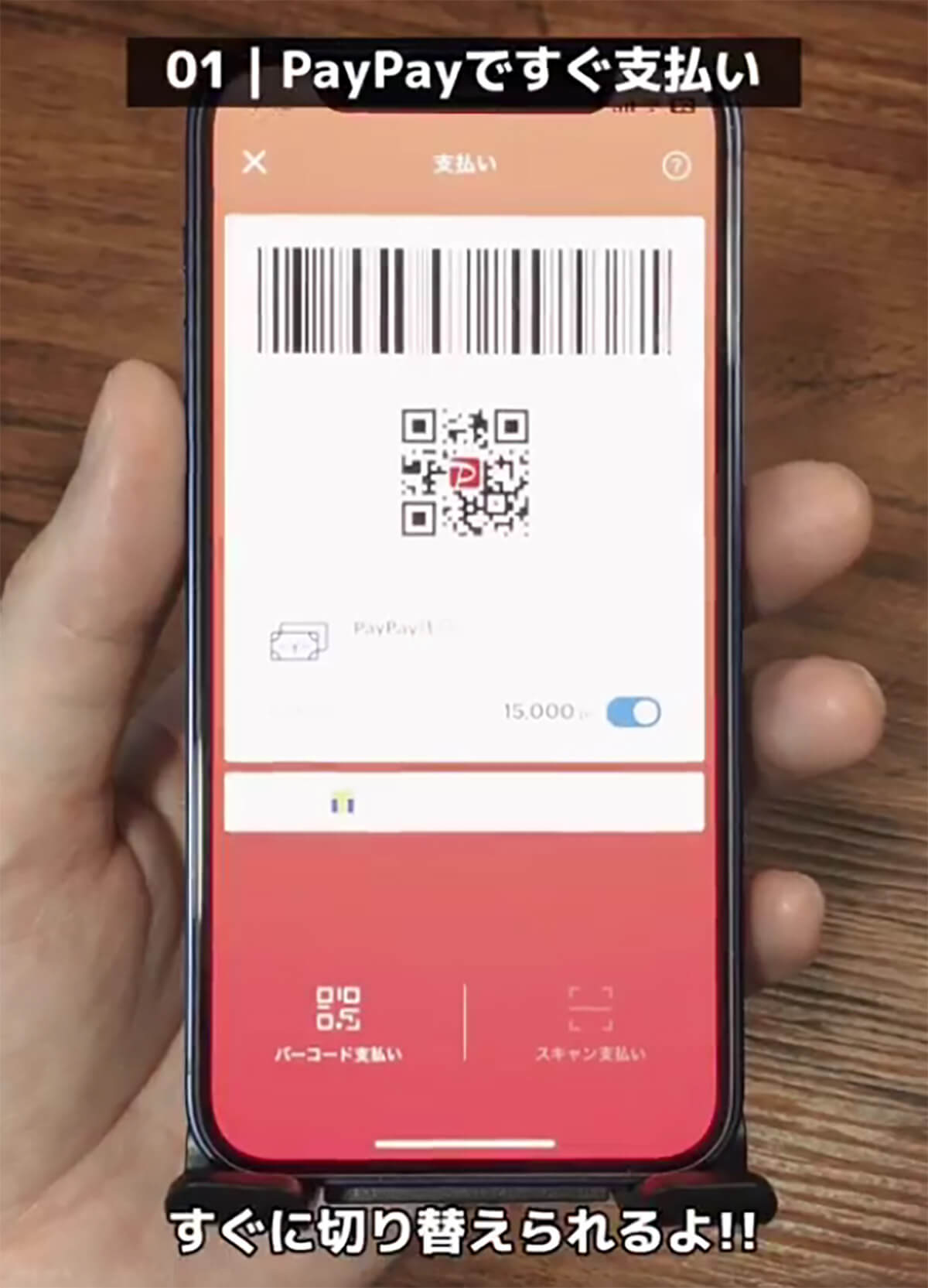
タップでアプリを起動して、そこからさらに支払い画面を開くという操作をすっ飛ばせるのは、混雑したレジでは非常に役立つ便利技なので、皆さんもぜひ覚えておこう。
続いて二つ目は、「Google Chrome」アプリにおけるクイックアクションだ。ホーム画面上で「Google Chrome」アイコンを長押しすると、「新しく検索」「シークレット検索」「音声検索」「QRコードをスキャンします」の4つの項目が表示される。
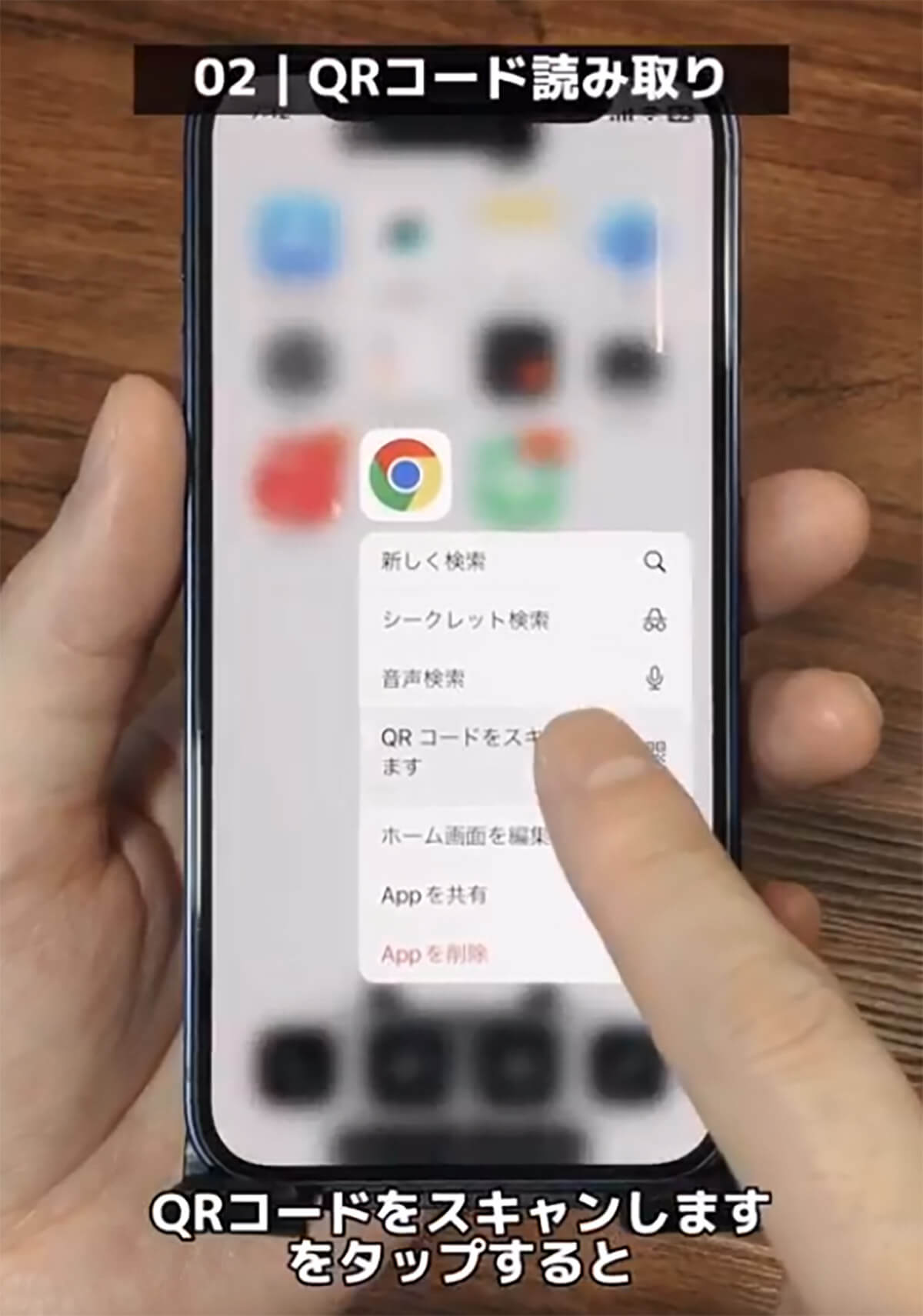
ここで「QRコードをスキャンします」を選択すれば、お店のQRコードやバーコードなどを一瞬でスキャンできるのだ。
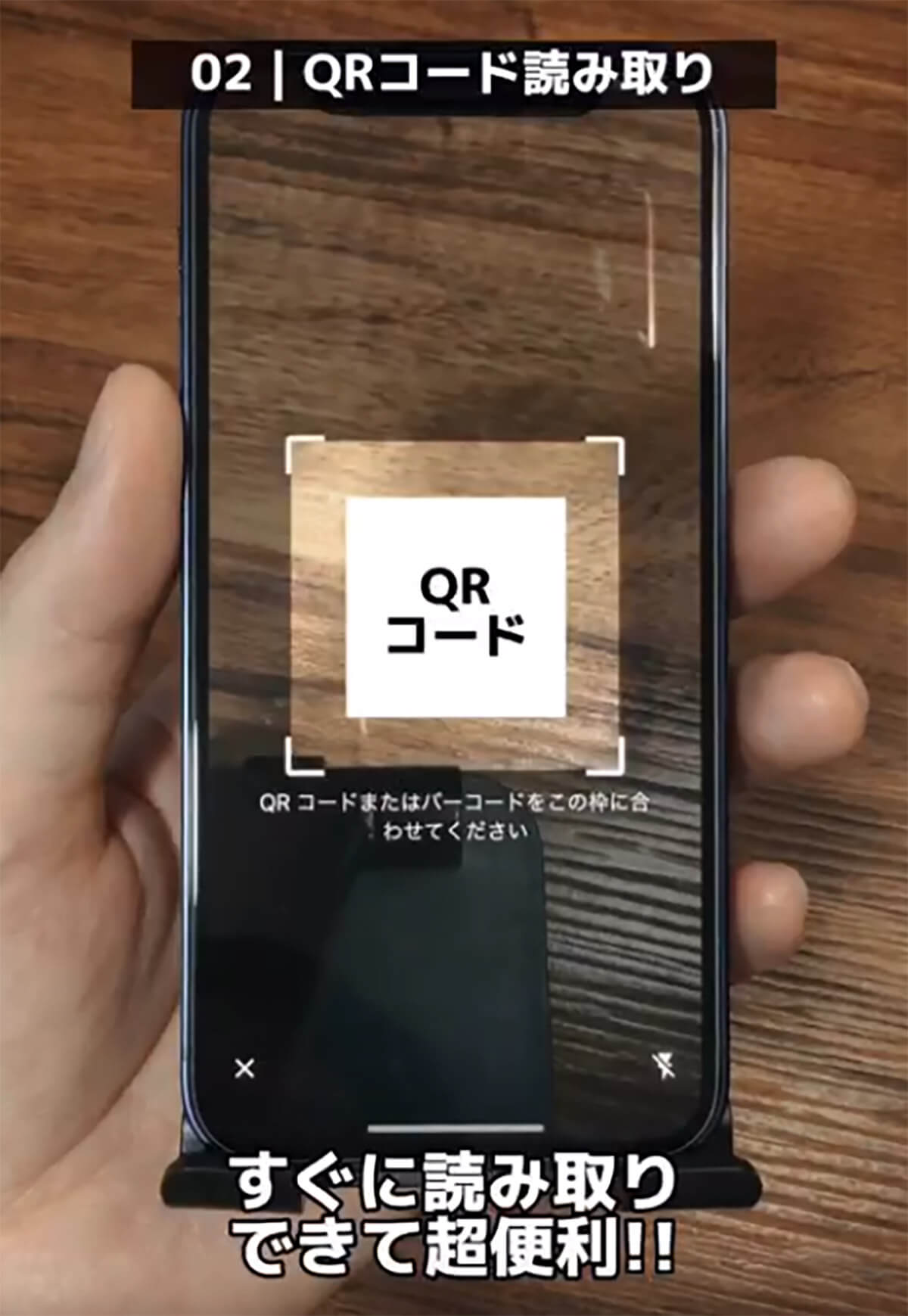
「LINE」の友だち追加も簡単に◎
ラスト三つ目は、「LINE」アプリのクイックアクションである。
こちらも先に紹介した2つと同じように、ホーム画面上で「LINE」アイコンを長押しすると、「新規トーク」「コード支払い」「QRコードリーダー」「通知の一時停止」の4項目が表示されるのだが、一番下の「QRコードリーダー」をタップすれば、友だちのQRコードをすぐに読み取ることが出来るのだ。
この画面で「マイQRコード」を…












